파이어폭스 다운로드 경로는 기본적으로 인터넷에서 파일을 다운로드시에 드라이브나 폴더 등 다운로드 경로를 변경할 후 없고 파이어폭스 다운로드 기본 설정인 내문서의 다운로드 폴더에 저장이 됩니다. 인터넷 익스플로러 사용에 익숙한 경우 파이어폭스를 이용하여 마우스오른쪽 버튼을 이용하는 방법이 아니라 첨부파일을 클릭하여 문서나 이미지, 동영상 등의 파일을 다운로드 하는 경우에 경로를 지정할 수 없기 때문에 다소 불편할 수가 있는데, 이번 포스팅에서는 파이어폭스 다운로드 경로 변경하는 방법에 대해 소개해 드리도록 하겠습니다.

모질라 파이어폭스는 다양한 확장 플러그인과 부가기능을 무료로 사용할 수 있는 웹브라우저로 인터넷 익스폴로러를 사용하는 경우에 기존의 즐겨찾기 구성을 자동으로 불러오기 하여 편하게 사용할 수 있으며, 최근 인터넷 익스플로러에서만 지원되던 은행이나 증권사 등의 금융기관의 인터넷 뱅킹이나 인터넷 쇼핑몰에서는 물품 구입 등도 파이어폭스를 지원하는 웹 사이트가 많아 액티브엑스 설치 없이도 사용할 수 있는 장점이 있습니다. 그러나 기존의 익스플로러에 익숙한 사용자가 파이어폭스를 사용하는 경우에 일부 기능 구성에 차이가 있어 다소 생소한 부분도 있는데, 그중 한가지가 파이어폭스를 이용하여 웹사이트에서 문서나 이미지, 동영상 등의 파일을 다운로드 하는 경우 입니다.

파이어폭스를 이용하여 웹사이트의 이미지나 파일을 다운로드 하는 경우에 마우스 오른쪽 버튼을 눌러 ㅇ인터넷 익스플로러 사용에 익숙한 경우 파이어폭스를 이용하여 마우스오른쪽 버튼을 이용하여 '다른 이름으로 저장'이나 '다른 이름으로 이미지 저장'을 선택하는 경우에는 파일의 저장 경로를 지정할 수 있지만, 첨부파일을 클릭하여 문서나 이미지, 동영상 등의 파일을 다운로드 하는 경우에는 내문서의 다운로드 폴더에 저장이 되므로, 파이어폭스의 다운로드 경로를 변경하기 위해서는 파이어폭스 상단의 도구(T) - 설정(O)을 클릭 합니다.

모질라 파이어폭스의 상단 메뉴 중 도구(T) - 설정(O)을 선택하면 파이어폭스의 설정창이 활성화 되는데, 파이어폭스 설정에서 일반 탭 하단에 보면 파이어폭스의 다운로드를 설정할 수 있는 메뉴가 있는데, 다운로드 메뉴에서 저장위치를 찾아보기(O) 버튼을 클릭한 다음 원하는 드라이브나 폴더를 지정한 다음 확인을 누르면, 파이어폭스의 다운로드 경로가 지정한 드라이브나 폴더로 설정이 되어 인터넷 웹페이지의 다운로드 링크를 클릭하는 경우 지정된 폴더나 드라이브로 다운로드가 됩니다. 이상, 파이어폭스 다운로드 경로 변경하는 방법에 대한 간단한 소개 였습니다.

모질라 파이어폭스는 다양한 확장 플러그인과 부가기능을 무료로 사용할 수 있는 웹브라우저로 인터넷 익스폴로러를 사용하는 경우에 기존의 즐겨찾기 구성을 자동으로 불러오기 하여 편하게 사용할 수 있으며, 최근 인터넷 익스플로러에서만 지원되던 은행이나 증권사 등의 금융기관의 인터넷 뱅킹이나 인터넷 쇼핑몰에서는 물품 구입 등도 파이어폭스를 지원하는 웹 사이트가 많아 액티브엑스 설치 없이도 사용할 수 있는 장점이 있습니다. 그러나 기존의 익스플로러에 익숙한 사용자가 파이어폭스를 사용하는 경우에 일부 기능 구성에 차이가 있어 다소 생소한 부분도 있는데, 그중 한가지가 파이어폭스를 이용하여 웹사이트에서 문서나 이미지, 동영상 등의 파일을 다운로드 하는 경우 입니다.

파이어폭스를 이용하여 웹사이트의 이미지나 파일을 다운로드 하는 경우에 마우스 오른쪽 버튼을 눌러 ㅇ인터넷 익스플로러 사용에 익숙한 경우 파이어폭스를 이용하여 마우스오른쪽 버튼을 이용하여 '다른 이름으로 저장'이나 '다른 이름으로 이미지 저장'을 선택하는 경우에는 파일의 저장 경로를 지정할 수 있지만, 첨부파일을 클릭하여 문서나 이미지, 동영상 등의 파일을 다운로드 하는 경우에는 내문서의 다운로드 폴더에 저장이 되므로, 파이어폭스의 다운로드 경로를 변경하기 위해서는 파이어폭스 상단의 도구(T) - 설정(O)을 클릭 합니다.

모질라 파이어폭스의 상단 메뉴 중 도구(T) - 설정(O)을 선택하면 파이어폭스의 설정창이 활성화 되는데, 파이어폭스 설정에서 일반 탭 하단에 보면 파이어폭스의 다운로드를 설정할 수 있는 메뉴가 있는데, 다운로드 메뉴에서 저장위치를 찾아보기(O) 버튼을 클릭한 다음 원하는 드라이브나 폴더를 지정한 다음 확인을 누르면, 파이어폭스의 다운로드 경로가 지정한 드라이브나 폴더로 설정이 되어 인터넷 웹페이지의 다운로드 링크를 클릭하는 경우 지정된 폴더나 드라이브로 다운로드가 됩니다. 이상, 파이어폭스 다운로드 경로 변경하는 방법에 대한 간단한 소개 였습니다.
반응형
'인터넷팁' 카테고리의 다른 글
| 한국인터넷진흥원에 보이스피싱 신고 및 피싱사이트 신고하는 방법 (0) | 2013.01.13 |
|---|---|
| 파이어폭스 구글 애드센스 수익 확인 애드온 Google Adsense Checker (12) | 2013.01.12 |
| 구글 크롬 브라우저 원격 데스크톱으로 PC 원격지원 하는 방법 (4) | 2013.01.04 |
| 네이트온 파일 전송하는 방법 (2) | 2013.01.02 |
| 알툴바로 인터넷 동영상 다운로드 하는 방법 (0) | 2013.01.01 |


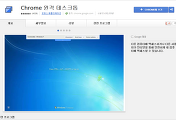

댓글